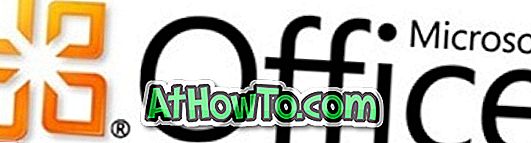Kontextové menu, menu, ktoré sa objaví, keď kliknete pravým tlačidlom myši na súbor / priečinok alebo kdekoľvek na pracovnej ploche alebo v Prieskumníkovi Windows (Prieskumník), je jednou z najpoužívanejších funkcií systému Windows. K kontextovému menu sa zvyčajne dostanete kliknutím na pravé tlačidlo myši alebo kliknutím na pravú spodnú časť trackpadu (niektoré trackpady dokonca obsahujú jednoúčelové ľavé a pravé tlačidlo).
Trackpad vo všetkých modeloch Apple MacBook je dodávaný s niektorými fantastickými gestami trackpadu, ktoré z nejakého dôvodu nie sú dostupné v prenosných počítačoch so systémom Windows. Dvojité posúvanie prstami a dvojité poklepanie prstom (ak chcete vykonať akciu pravým tlačidlom myši) sú dve najužitočnejšie gestá trackpadu dostupné na prenosných počítačoch Mac.

Zatiaľ čo používatelia, ktorí majú nainštalovaný operačný systém Windows v systéme Mac pomocou Boot Camp, môžu povoliť dvojité posúvanie prstom a ťuknutím dvoma prstami na vykonanie pravého kliknutia v nastaveniach Boot Camp, ostatní používatelia majú veľmi obmedzené možnosti.
Ak je váš notebook vybavený dotykovým panelom Synaptics a používate systém Windows 8 alebo Windows 8.1, môžete jednoducho povoliť dvojité rolovanie bez použitia nástrojov tretích strán. Ak však používate systém Windows 7, na aktiváciu tejto funkcie musíte použiť nástroj tretej strany s názvom Posúvanie dvoch prstov.
Ak chcete povoliť gesto ťuknutia dvoma prstami, budete musieť znova použiť nástroj Posúvanie dvoch prstov. Posúvanie dvoch prstov je malý nástroj, ktorý vám pomôže povoliť posúvanie dvoma prstami, poklepanie dvoma prstami a prispôsobenie predvolených gest trackpadu v systéme Windows.
Jediný úlovok s týmto nástrojom je, že váš notebook musí používať touchpad Synaptics. Inými slovami, tento nástroj nemusí fungovať na prenosných počítačoch s použitím touchpadov iných ako Synaptics.
Ak sa vám páči myšlienka poklepania na trackpad dvoma prstami, aby ste vykonali akciu pravým tlačidlom myši, môžete postupovať podľa nižšie uvedených pokynov, aby ste umožnili dvojitým ťuknutím prstom v systéme Windows pomocou nástroja Posúvanie dvoch prstov.
Aj keď bol v roku 2009 naposledy aktualizovaný softvér Two Finger Scroll, je kompatibilný so všetkými najnovšími verziami systému Windows vrátane systému Windows 7, Windows 8 a najnovšieho operačného systému Windows 8.1.
Ako povoliť dvojprstové klepnutie pravým tlačidlom myši v systéme Windows:
Krok 1: Zamierte na túto stránku a stiahnite si dvojzložkový zip súbor.
Krok 2: Rozbaľte súbor zip a získajte spustiteľný súbor Two Finger Scroll a dvakrát kliknite naň, aby ste ho spustili.
Krok 3: Kliknite pravým tlačidlom myši na ikonu Systémového panela pre posúvanie dvoch prstov, uistite sa, že je vybratá možnosť Aktívny a potom kliknutím na položku Nastavenia otvorte dialógové okno Nastavenia funkcie TwoFingerScroll.


Krok 4: Tu prepnite na kartu Ťuknutie, rozbaľte ponuku Dva prsty a potom vyberte možnosť Pravé tlačidlo . Kliknite na tlačidlo Ok. To je všetko!

Odteraz bude súčasným poklepaním na dva prsty na trackpadi kliknúť pravým tlačidlom myši. Napríklad, keď je ukazovateľ myši na pracovnej ploche, môžete zobraziť kontextovú ponuku pracovnej plochy súčasným ťuknutím na dva prsty na trackpade.
Ako sme už uviedli, tí z vás, ktorí používajú systém Windows v systéme Mac pomocou Boot Camp, môžu povoliť dvojité poklepanie prstom otvorením ovládacieho panela Boot Camp (pravým tlačidlom myši kliknite na ikonu Boot Camp spustenú v systémovej lište na paneli úloh) a potom zapnite možnosť Secondary tap option. Karta Trackpad.